Ghép hình không mất một sợ tóc
Ghép hình không mất một sợ tócCách 1 : Dễ thực hiện nhưng không phải áp dụng cho hình nào cũng được.
Có rất nhiều cách để tách tóc của hình ảnh trong photoshop, nhưng tôi sẽ
cho bạn xem 1 cách để tách tóc rất đơn giản với nền trắng và xanh( Nếu
là nền nhiều màu thì không áp dụng cách này được)
Mở 1 hình ảnh như hình dùng công cụ
Patch Tool khoanh vùng cần tách tóc

Đưa chuột vào vùng vừa được khoanh lại kick chuột phải chọn
Color Range,nháy chọn
selection để ảnh thành màu đen trắng dùng công cụ lấy màu
Eyedropper tool chỉ vào vùng trắng. Kéo thanh trượt
Fuzziness khi cảm thấy phù hợp nhấp chọn
Ok 
Ta sẽ được hình sau:

Nhấn tổ hợp phím nóng
Alt+Ctrl+D sẽ xuất hiện hộp thoại
Feather Selection chọn
Feath Radius phù hợp. Như hình tui chọn là 0,5 pixels. Tại hộp thoại
Layerskick đúp chuột vô hình hộp thoại
New Layers xuất hiện bấm
Ok để
Layers Background trở thành
Layers 0. Nhấn phím
Delete trên bàn phím kết thúc thao tác được hình sau
Cách 2 : Làm việc với ảnh có nền trắng
+Bước 1: Mở tấm hình trong Photoshop
+Bước 2: Tạo một layer mới bằng cách nhấp chuột phải vào layer background, chọn Duplicate Layer.
+Bước 3: Thao tác trên layer vừa tạo. Chọn công cụ Lasso Tool (L) hoặc
công cụ nâng cao của nó là Magnetic Lasso Tool. Chọn các vùng không chứa
các sợi tóc mảnh (xem hình bên dưới), nên kết hợp sử dụng phím Space để
tạm thời sử dụng công cụ hình bàn tay để kéo hình qua một bên. Khi
“hút” vùng chọn, nếu bị lệch hoặc phạm vào da, các bạn có thể bấm phím
Delete để bỏ nút vừa “hút”. Nếu máy không “hút” được vùng chọn như mong
muốn, các bạn có thể tự chọn điểm bằng cách chọn điểm rồi bấm một lần
chuột trái. Sau đó, ở khung công cụ bên trên, chọn SELECT/ FEATHER. Đặt
thông số là 1-2, ok. Sau đó bấm phím delete trên bàn phím.
+Bước 4: Trở lại layer background. Dùng công cụ Lasso Tool lại và khoanh
vùng mái tóc (như hình dưới). Sau đó bạn bấm chuột phải vào layer
background và chọn Layer Via Copy. Sau đó chuyển layer mới tạo này lên
trên cùng. Chọn chế độ cho layer này là Multiply
FlySky chọn một cái font màu hồng nhạt có hoa văn. Bấm phím “v” và kéo
hình đó vào hình đang ghép. Hình này sẽ là một layer mới. Chuyển layer
này lên phía trên layer background một nấc (có nghĩa là thứ tự thứ 2 từ
dưới đếm lên). Xoá luôn layer background. Vậy là sắp xong rùi.
+Bước 6: Có thể còn một số vùng của mái tóc còn hơi đậm so với nền. Nhấp
chọn layer có mái tóc. Trên thanh công cụ, chọn IMAGE/ ADJUST/ LEVELS.
Sau đó chỉnh lại thông số cho layer này để làm cho bức ảnh hết bị “đề
phô”.
Đây là bức hình Zen sẽ sử dụng để ghép. Xin nói luôn đây là ca sĩ kiêm diễn viên người Úc Holly Valance (đẹp quá nhỉ ).
).  +Bước 1: Mở tấm hình trong Photoshop +Bước 2: Tạo một layer mới bằng cách nhấp chuột phải vào layer background, chọn Duplicate Layer. +Bước 3:
+Bước 1: Mở tấm hình trong Photoshop +Bước 2: Tạo một layer mới bằng cách nhấp chuột phải vào layer background, chọn Duplicate Layer. +Bước 3:
Thao tác trên layer vừa tạo. Chọn công cụ Lasso Tool (L) hoặc công cụ
nâng cao của nó là Magnetic Lasso Tool. Chọn các vùng không chứa các sợi
tóc mảnh (xem hình bên dưới), nên kết hợp sử dụng phím Space để tạm
thời sử dụng công cụ hình bàn tay để kéo hình qua một bên. Khi “hút”
vùng chọn, nếu bị lệch hoặc phạm vào da, các bạn có thể bấm phím Delete
để bỏ nút vừa “hút”. Nếu máy không “hút” được vùng chọn như mong muốn,
các bạn có thể tự chọn điểm bằng cách chọn điểm rồi bấm một lần chuột
trái. Sau đó, ở khung công cụ bên trên, chọn SELECT/ FEATHER. Đặt thông
số là 1-2, ok. Sau đó bấm phím delete trên bàn phím.  Đây là kết quả (kinh khiếp thật nhưng cứ bình tĩnh nha). Bạn bấm phím "e" và xoá đi những vùng bị thừa.
Đây là kết quả (kinh khiếp thật nhưng cứ bình tĩnh nha). Bạn bấm phím "e" và xoá đi những vùng bị thừa. 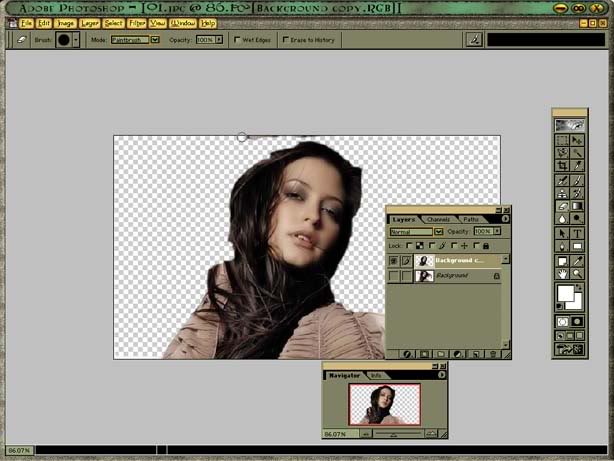 +Bước 4:
+Bước 4:
Trở lại layer background. Dùng công cụ Lasso Tool lại và khoanh vùng
mái tóc (như hình dưới). Sau đó bạn bấm chuột phải vào layer background
và chọn Layer Via Copy. Sau đó chuyển layer mới tạo này lên trên cùng.
Chọn chế độ cho layer này là Multiply. 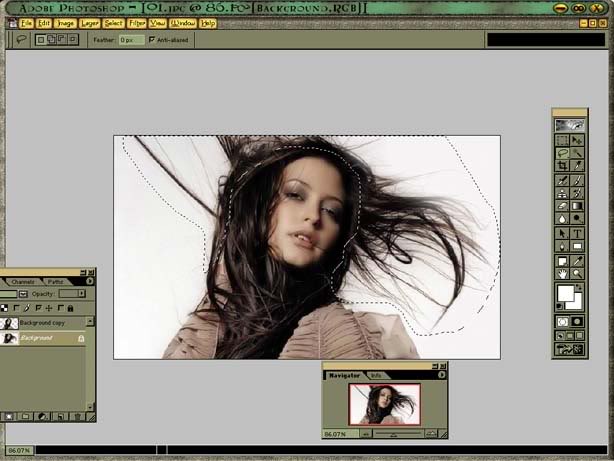 Đây là kết quả, chưa có gì đâu, bình tĩnh nha
Đây là kết quả, chưa có gì đâu, bình tĩnh nha 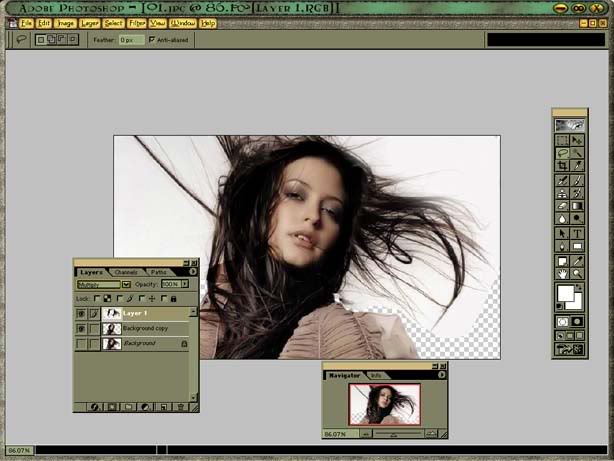 +Bước 5:
+Bước 5:
Chọn hình nền cần ghép với hình trên. Như ở hình của Zen, Zen chọn một
cái font màu hồng nhạt có hoa văn. Bấm phím “v” và kéo hình đó vào hình
đang ghép. Hình này sẽ là một layer mới. Chuyển layer này lên phía trên
layer background một nấc (có nghĩa là thứ tự thứ 2 từ dưới đếm lên). Xoá
luôn layer background. Vậy là sắp xong rùi. +Bước 6:
Có thể còn một số vùng của mái tóc còn hơi đậm so với nền. Nhấp chọn
layer có mái tóc. Trên thanh công cụ, chọn IMAGE/ ADJUST/ LEVELS. Sau đó
chỉnh lại thông số cho layer này để làm cho bức ảnh hết bị “đề phô”.
(xem ảnh dưới)  Đây là kết quả cuối cùng
Đây là kết quả cuối cùng  *** Vậy là xong rùi đó
*** Vậy là xong rùi đó